จำกัดการแก้ไขเอกสาร Word 2010 ที่ปลอดภัย

การปกป้องเอกสารสำคัญของคุณจากแหล่งข้อมูลภายนอกจะเป็นประโยชน์อย่างยิ่ง บางครั้งขณะเขียนเอกสาร อาจมีความจำเป็นอย่างยิ่งที่จะต้อง
เอกสารเกือบทุกฉบับมีข้อมูลต่างๆ เช่น ข้อความที่ซ่อนไว้, ข้อมูลวัตถุ, ข้อมูลส่วนบุคคล (ข้อมูลประจำตัว: ชื่อผู้เขียน) และข้อมูลอื่นๆ ที่มองไม่เห็นซึ่งเก็บไว้เป็นข้อมูลเมตา เพื่อกำจัดข้อมูลเหล่านี้ Word 2010 ได้รวม ฟีเจอร์ Document Inspector ไว้ ซึ่งช่วยให้ผู้ใช้สามารถตรวจสอบและลบองค์ประกอบที่ซ่อนไว้เหล่านี้ได้ทันที ฟีเจอร์นี้เน้นการตรวจสอบและลบข้อมูลต่างๆ เช่น ข้อมูลบุคลากร, ความคิดเห็น, คำอธิบายประกอบ, ข้อมูลเมตา, ข้อมูล XML, ข้อความที่ซ่อนไว้ และข้อมูลอื่นๆ ที่เกี่ยวข้อง
เริ่มต้นด้วยการเปิดเอกสาร Word 2010 ที่คุณต้องการตรวจสอบองค์ประกอบที่ซ่อนอยู่อย่างละเอียด คลิก File เพื่อเปิด Backstage View ในส่วน Prepare for Sharing และใน ตัวเลือก Check for Issuesให้คลิก Inspect Document
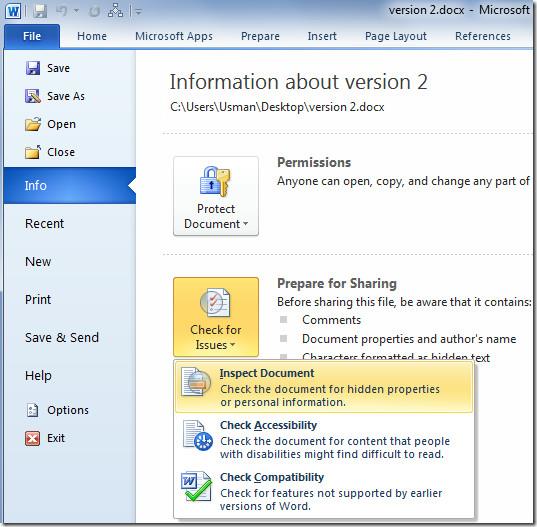
การดำเนินการนี้จะเปิดกล่องโต้ตอบ Document Inspector ซึ่งจะแสดงตัวเลือกต่างๆ มากมายสำหรับการตรวจสอบ ได้แก่ความคิดเห็น การแก้ไข เวอร์ชัน คุณสมบัติเอกสาร ข้อมูลส่วนบุคคล ข้อมูล XML ส่วนหัว ส่วนท้าย ลายน้ำ เนื้อหาที่มองไม่เห็น และข้อความที่ซ่อนไว้ เป็นต้น
เปิดใช้งานตัวเลือกที่ต้องการที่มีอยู่ในรายการและคลิกตรวจสอบ
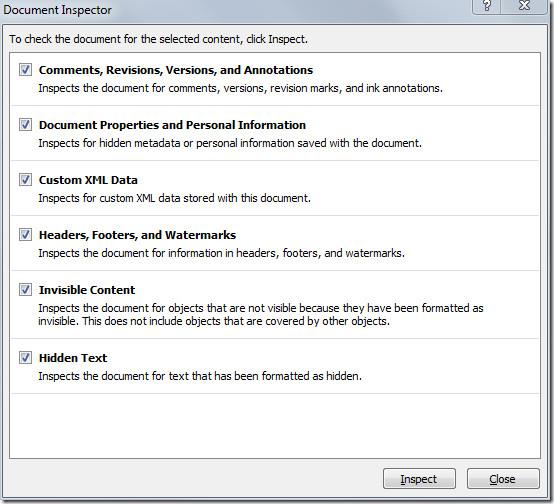
ระบบจะเริ่มตรวจสอบองค์ประกอบที่ระบุ เมื่อการตรวจสอบเสร็จสิ้น คุณสามารถลบองค์ประกอบที่ตรวจสอบแล้วออกจากเอกสารได้โดยคลิก "ลบทั้งหมด" ในแต่ละตัวเลือกที่คุณเลือก
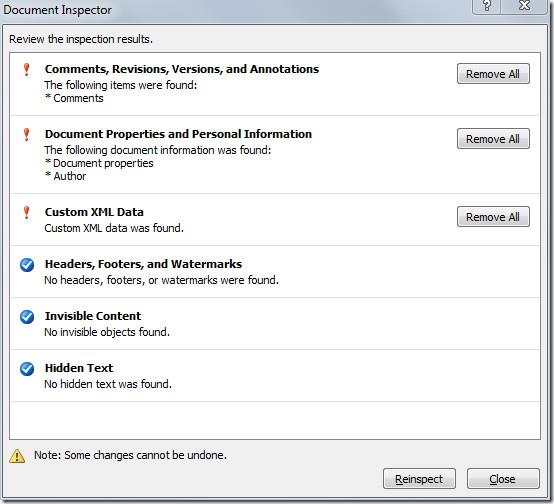
เมื่อคลิกลบทั้งหมด ระบบจะลบองค์ประกอบทั้งหมดที่ระบุออกจากเอกสารทันที
ตอนนี้เอกสารของคุณปลอดภัยแล้ว และคุณสามารถเริ่มเตรียมเอกสารสำหรับการแจกจ่ายทั่วไปได้
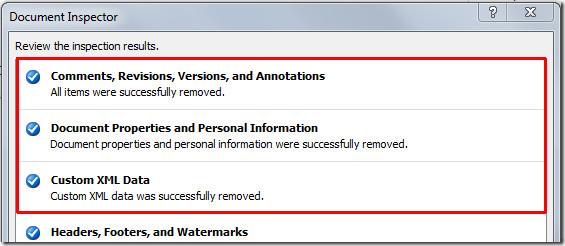
คุณอาจสนใจคำแนะนำที่ตรวจสอบก่อนหน้านี้เกี่ยวกับวิธีการสร้างแบบฟอร์มการป้อนข้อมูลของผู้ใช้ใน Word 2010และการใช้ชุดแบบอักษรและอักษรควบแบบใหม่ใน Word 2010
การปกป้องเอกสารสำคัญของคุณจากแหล่งข้อมูลภายนอกจะเป็นประโยชน์อย่างยิ่ง บางครั้งขณะเขียนเอกสาร อาจมีความจำเป็นอย่างยิ่งที่จะต้อง
ข้อดีอย่างหนึ่งของระบบจัดการฐานข้อมูลเชิงสัมพันธ์ เช่น Access 2010 คือสามารถตั้งค่าตารางและความสัมพันธ์ได้อย่างง่ายดายพร้อมข้อจำกัดต่างๆ
ใน MS Access ฟังก์ชัน IIF จะส่งคืนค่าหนึ่งค่าหากเงื่อนไขที่ระบุประเมินผลเป็น TRUE หรือคืนค่าอื่นหากประเมินผลเป็น FALSE ฟังก์ชัน IIF
แผนภูมิและกราฟเป็นวิธีที่ยอดเยี่ยมในการนำเสนอข้อมูลของคุณ Microsoft Excel 2010 มีแผนภูมิเกือบทุกประเภทและทำให้การวาดง่ายขึ้น
ระยะห่างเป็นสิ่งสำคัญมากในการสร้างเอกสาร เนื่องจากมีผลต่อมุมมองและการนำเสนอของเอกสาร คุณสามารถเพิ่มหรือลดระยะห่างได้อย่างง่ายดาย
แอปชุด Microsoft Office ให้วิธีที่ง่ายที่สุดในการปรับแต่ง Ribbon แท็บ และแถบเครื่องมือการเข้าถึงด่วน แต่จะเกิดอะไรขึ้นหากคุณจำเป็นต้องติดตั้งสำเนาใหม่ของ
การดำเนินการต่างๆ ใน Access ไม่ใช่เรื่องง่าย เนื่องจาก RDBMS (Relational Database Management System) ต้องใช้รูปแบบและข้อจำกัดเฉพาะ
เอกสารเกือบทุกฉบับจะมีข้อมูล เช่น ข้อความที่ซ่อนไว้ ข้อมูลวัตถุ ข้อมูลส่วนบุคคล (ข้อมูลระบุตัวตน: ชื่อผู้เขียน) และอื่นๆ
แผนภูมิเป็นหนึ่งในฟีเจอร์เด่นที่สุดใน Excel แต่บางครั้งคุณจำเป็นต้องใช้ในรูปแบบอื่น เราจะพยายามสร้างฮิสโทแกรมเปรียบเทียบ
ตอนนี้การจัดการและจัดระเบียบงานนำเสนอ PowerPoint 2010 ของคุณง่ายขึ้นด้วยความช่วยเหลือของ Sections Sections ช่วยให้คุณจัดระเบียบสไลด์ได้เหมือนกับ...




![การตั้งค่า Ribbon สำหรับการส่งออก/นำเข้าและแถบเครื่องมือการเข้าถึงด่วน [Office 2010] การตั้งค่า Ribbon สำหรับการส่งออก/นำเข้าและแถบเครื่องมือการเข้าถึงด่วน [Office 2010]](https://tips.webtech360.com/resources8/r252/image-8447-0829093801831.jpg)



